文章目录
️〇、前言
在企业向云计算迁移之际,首要挑战在于精准地筛选适宜的云服务器方案。鉴于市场上供应繁多、琳琅满目的云服务器产品,中小型企业和初阶开发者常常困顿于选择的迷雾之中。同时,传统云服务器的配置与部署流程复杂,对运维要求极高,而且费用昂贵,这显然对中小型企业实现云化目标造成了显著障碍。
然而,在2023年8月27日,华为云与其卓越的生态伙伴携手共同举办的第二届828 B2B企业节盛大开幕,华为云推出了一系列崭新的产品与解决方案,其中包含了数十款高品质的精品,其中之一即为华为云的”云耀云服务器L实例”。本文专注于深入解析这一引人注目的新品,即【云耀云服务器L实例】,并提供详尽的使用指南,以满足不同用户群体的特定需求。
️ 一、服务器资源购买
1.1 进入服务器资源购买地址
进入华为云首页,如下图,我们可以看到第一个精选推荐第一个就是我们本次所使用的服务器。
点击后,我们便可以进入云耀云服务器 L 实例的主题页面。
1.2 登录华为账号
购买服务器之前,需要先登录我们的华为云账号,如果大家还没有这个账号,可以点击注册注册一个新账号后登录。
1.3 购买服务器资源
点击购买后,便进入了如下的云耀服务器L实例购买页面,大家可以根据自己的需要选择合适的实例模板来更快速的完成服务器规格的选型。我这里选择宝塔面板以及 2核|2G 的服务器,点击立即购买,进入下一阶段。
大家比对自己选型的服务器后,便可以进行支付了。
支付完成后,搭建便可以开始服务器实例的使用啦!
️ 二、控制台的基本使用及服务器初始化
点击控制台后,可以很清晰的看到自己的全部服务器资源。这里选择我的云耀云服务器L实例,点击即可进入该服务器实例的控制台页面。
2.1 服务器初始化
设置服务器密码
概览界面的应用搭建引导对初次使用服务器的新手朋友比较友好,我们按照引导首先设置服务器密码。
点击 设置/重置密码 便会弹出重置密码弹窗,输入服务器新密码便可立刻重置云服务器密码,非常的方便。
配置安全组
配置安全组也是非常便捷,直接点击 ⚙ 配置规则 即会弹出配置规则窗口,点击添加规则即可开放自己想要开放的端口。
这里开放一个 MySQL 访问端口 3306 供大家参考。
因为宝塔面板默认端口是 8888,为了后面使用宝塔面板,这里把 8888 端口也开放。
2.2 宝塔面板初始化
宝塔面板安装
华为云云耀云服务器 L 实例在初始化时提供了大量模板来方便初级开发者以及运维来快速搭建成型的服务器实例,而我一开始选择了宝塔面板来完成服务器的初始化,后面便不需要进行更多繁琐的配置。
如果你再前面没有选择宝塔面板,可以在终端中执行以下 “宝塔安装万能命令” 来完成宝塔面板的安装:
if [ -f /usr/bin/curl ];then curl -sSO https://download.bt.cn/install/install_panel.sh;else wget -O install_panel.sh https://download.bt.cn/install/install_panel.sh;fi;bash install_panel.sh ed8484bec
宝塔面板基本使用
为了方便网站的搭建需要安装宝塔推荐的 LNMP 套件 或 LAMP 套件,这里二选一即可,我这里安装了推荐的 LNMP 套件。如果你有足够的时间,可以选择编译安装,编译安装能够更高效的使用服务器资源。
️ 三、 开始搭建 Cloudreve 私有网盘
下面我们将使用云耀云服务器L实例来着手搭建自己的私有网盘。为了方便搭建使用,这里提供了两种搭建方法。
3.1 使用 Docker 进行安装
宝塔面板安装 Docker
打开宝塔面板,搜索 Docker ,可以看到 宝塔Docker模块,安装后,找到 宝塔Docker模块,打开左侧菜单开关,便可以在左侧侧栏看到 Docker 栏。
点击左侧 Docker 栏,宝塔面板会提示你安装 Docker,点击安装后,宝塔面板便自动为你安装 Docker 相关软件包。
安装完成后,便可以进行接下来的 Cloudreve 安装步骤。
Docker Compose 部署 Cloudreve
输入以下命令创建目录文件,以及数据库、配置文件等;
mkdir -vp cloudreve/{uploads,avatar}
&& touch cloudreve/conf.ini
&& touch cloudreve/cloudreve.db
&& mkdir -p aria2/config
&& mkdir -p data/aria2
&& chmod -R 777 data/aria2
然后将以下文件保存为 docker-compose.yml,放置于当前目录,与 cloudreve 同一层级,同时,修改文件中的 RPC_SECRET,使用宝塔面板导入 docker-compose.yml 即可运行 Cloudreve 容器。
version: "3.8"
services:
cloudreve:
container_name: cloudreve
image: cloudreve/cloudreve:latest
restart: unless-stopped
ports:
- "5212:5212"
volumes:
- temp_data:/data
- ./cloudreve/uploads:/cloudreve/uploads
- ./cloudreve/conf.ini:/cloudreve/conf.ini
- ./cloudreve/cloudreve.db:/cloudreve/cloudreve.db
- ./cloudreve/avatar:/cloudreve/avatar
depends_on:
- aria2
aria2:
container_name: aria2
image: p3terx/aria2-pro
restart: unless-stopped
environment:
- RPC_SECRET=your_aria_rpc_token
- RPC_PORT=6800
volumes:
- ./aria2/config:/config
- temp_data:/data
volumes:
temp_data:
driver: local
driver_opts:
type: none
device: $PWD/data
o: bind
3.2 使用软件包进行安装
下载软件包
在安装 Cloudreve 之前,我们需要先下载 Cloudreve 的软件包,Cloudreve 的软件包地址如下:
大家根据自己的服务器选择合适的软件包即可。
下载完成后,使用宝塔面板将软件包上传到指定目录,然后在软件包目录下执行以下命令:
#解压获取到的主程序
tar -zxvf cloudreve_VERSION_OS_ARCH.tar.gz
# 赋予执行权限
chmod +x ./cloudreve
# 启动 Cloudreve
./cloudreve
打开默认端口 5212
之后,你可以在浏览器中访问http://服务器IP:5212进入 Cloudreve。
注册账号即可开始存储之旅啦!
上传一个 Python 文件试试可以上传;
后台也没有异常 ,到这里便结束啦!
️ 四、总结
本篇博客介绍了华为云云耀云服务器L,并使用该款服务器安装了宝塔面板以及搭建了 Cloudreve 私有网盘并使用。通过本文,您一定对华为云华为云云耀服务器L有了更清晰的认识以及了解,希望您能够更好地利用手中的华为云云耀云服务器,实现更高效的云端应用部署和管理。































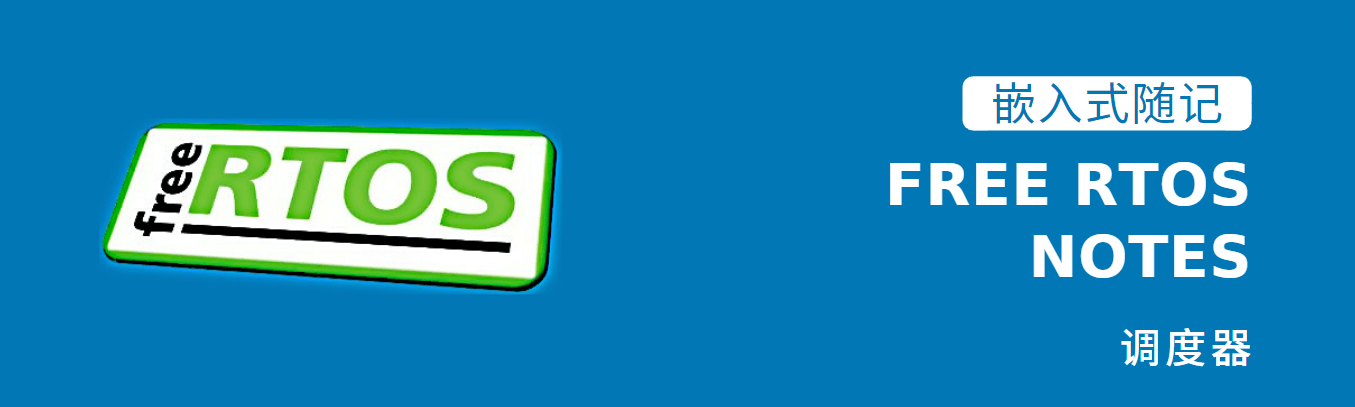
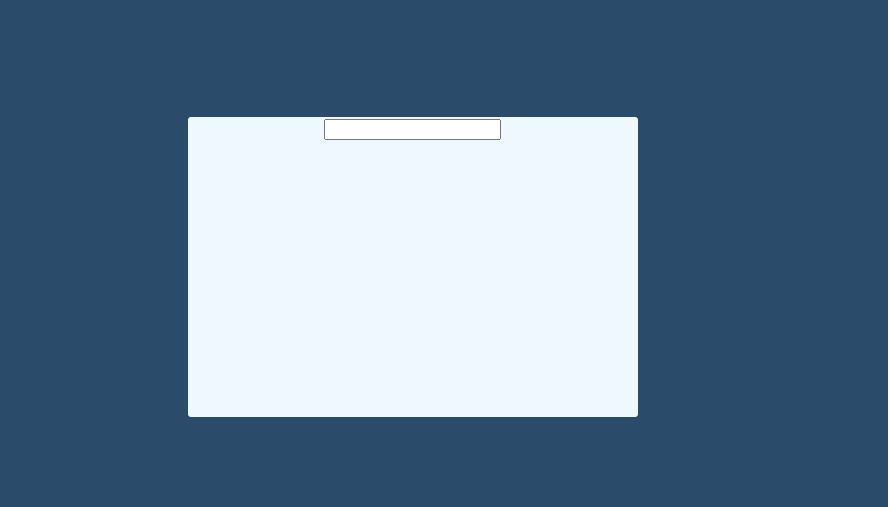


暂无评论内容